
SQL is in populêre programmeartaal dy't wurdt brûkt by it wurkjen mei databases (database). Hoewol foar operaasjes mei databases yn Microsoft Office-pakket is d'r in aparte applikaasje - tagong, mar it Excel-programma kin ek wurkje mei de database, wêrtroch SQL-oanfragen ek te wurkjen. Litte wy útfine hoe op ferskate manieren jo in ferlykber fersyk kinne foarmje.

Les: "Smart" tabellen yn Excel
Metoade 2: Mei ekstra Excel-ark brûke
D'r is ek in manier om in SQL-fraach te meitsjen op 'e selekteare gegevensboarne mei help fan Exel's ynboude ark.
- Rinne it Excel-programma út. Hjirnei ferhúzje wy nei de ljepblêd "Data".
- Yn 'e "arkbalke krije"-ark "--ark, dat op it lint leit, klikje jo op it byldkaike" fan oare boarnen ". In list mei fierdere aksje-opsjes iepenet. Selektearje it artikel "fan 'e wizard fan gegevensferbining".
- De wizard fan gegevensferbining wurdt lansearre. Kies yn 'e list mei soarten gegevensboarnen, kies "ODBC DSN". Hjirnei, klikje op de knop "Folgjende".
- In gegevens fan gegevens wizard iepene wêryn jo it boarne-type wolle selektearje. Selektearje de namme "MS Access-database". Klikje dan op de knop "Folgjende".
- In lyts navigaasje-finster iepenet, wêryn jo moatte wikselje nei de database-map yn 'e MDB of ACDB-formaat en selektearje it winske database-bestân. Navigaasje tusken logyske skyfkes wurdt makke yn in spesjale "skiven". D'r is in oergong nei it sintrale gebiet fan it finster mei de namme "Katalogussen Katalogussen. Yn 'e linkerpane fan it finster toant bestannen yn' e hjoeddeistige map as se in MDB of ACDB-útwreiding hawwe. It is yn dit gebiet dat jo de namme fan it bestân moatte selektearje, dan klikje dan op de knop "OK".
- Dit folgje, wurdt it tabelseleksje-finster yn 'e oantsjutte database lansearre. Selektearje de namme fan 'e winske tafel (as d'r ferskate fan har binne), en klikje dan op de knop "Folgjende".
- Hjirnei, wurdt it finster fan gegevensferbining Bestân. Dit befettet de basisynformaasje oer de ferbining dy't wy ynstelle. Yn dit finster is it genôch om te klikken op de knop "Finish".
- In excelblêd lanseart it finster fan gegevens ymport. It kin wurde oantsjutte yn hokker foarm jo wolle dat gegevens wurde presinteare:
- Tafel;
- Ferslach fan 'e konsolidearre tafel;
- Gearfetting diagram.
Kies de winske opsje. Leech hjirûnder moatte jo opjaan wêr krekt de gegevens moatte wurde pleatst: op in nij blêd of op it hjoeddeistige blêd. Yn it lêste gefal is de mooglikheid om koördinaten fan akkommodaten ek te selektearjen. Standert wurde de gegevens pleatst op it hjoeddeistige blêd. De linker boppeste hoeke fan it ymporteare objekt wurdt pleatst yn 'e sel A1.
Nei alle ymportynstellingen wurde oantsjutte, klikje jo op 'e knop "OK".
- Wylst wy sjogge, wurdt de tafel fan 'e database ferpleatst nei it blêd. Dan ferhúzje wy nei de ljepblêd "Data" en klikje op de knop "Ferbining", dy't wurdt pleatst op 'e tape yn it arkblok mei deselde namme.
- Hjirnei wurdt it ferbiningfinster begon. Dêryn sjogge wy de namme fan 'e database earder ferbûn troch ús. As de oansletten database wat is, kies dan it winske en markearje it. Hjirnei, klikje op 'e knop "Eigenskippen ..." oan' e rjochterkant fan it finster.
- It finster fan 'e ferbiningspriesten begjint. Wy ferhúzje it yn 'e ljepblêd "Definysje". Yn 'e fjild "Tekst-tekst", en skriuw de SQL-kommando yn' e hjoeddeistige finster, skriuw it SQL yn oerienstimming mei de Syntaksel fan dizze taal, dy't wy koart sprieken as jo op 'e hichte sprieken 1. Druk dan op de knop "OK".
- Hjirnei weromgean automatysk werom nei de ferbining mei it boek. It bliuwt allinich om te klikken op de knop "Update" yn. In berop op de database mei de fraach komt foar, wêrnei't de database de resultaten jout de resultaten fan syn ferwurking werom nei it Excel-blêd, yn 'e tabel earder oerbrocht troch ús.
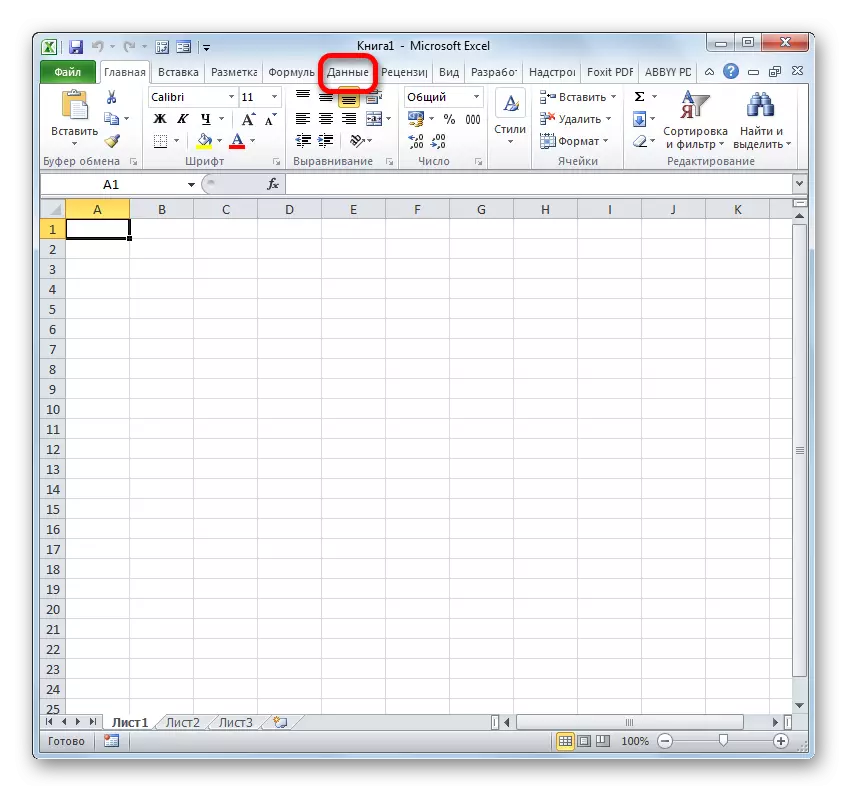
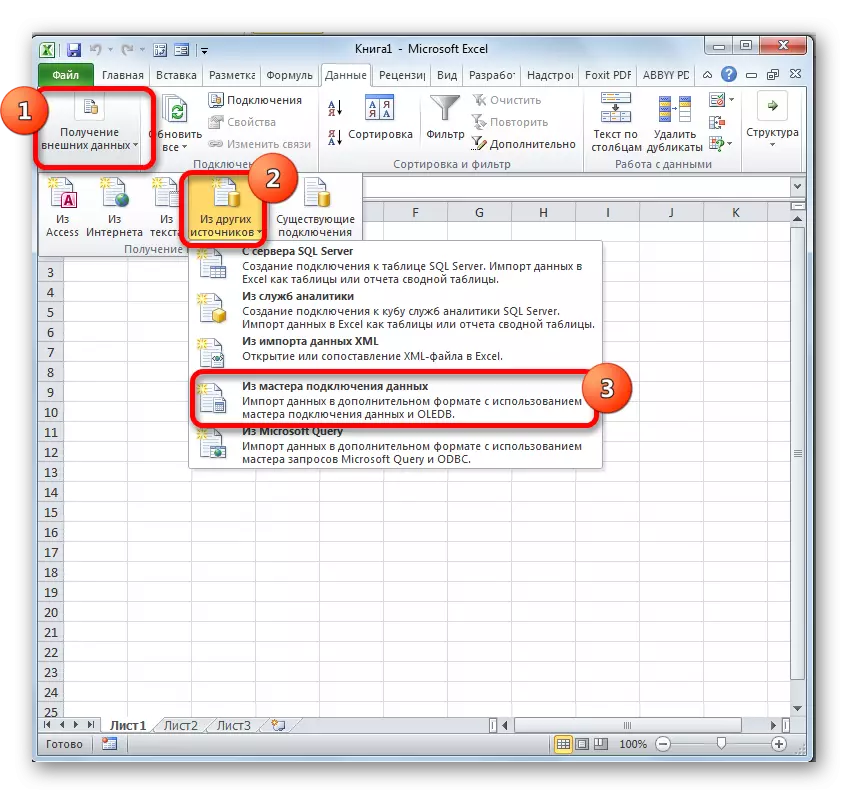

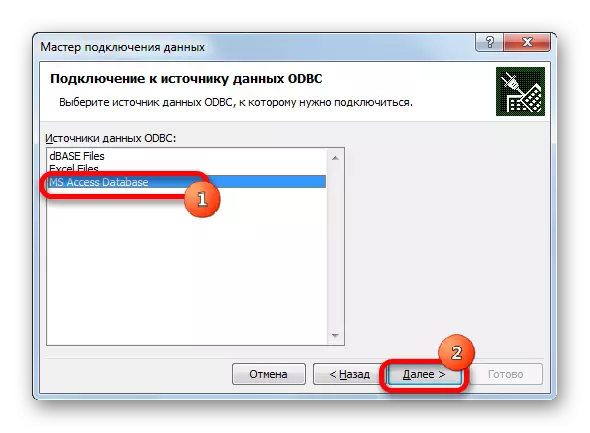
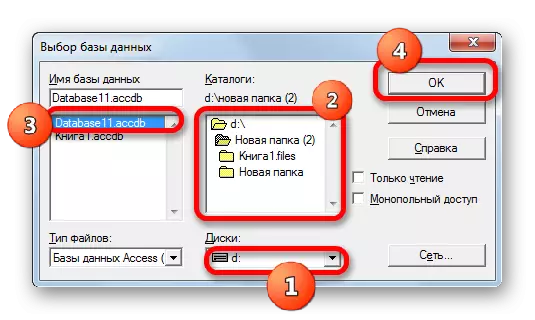
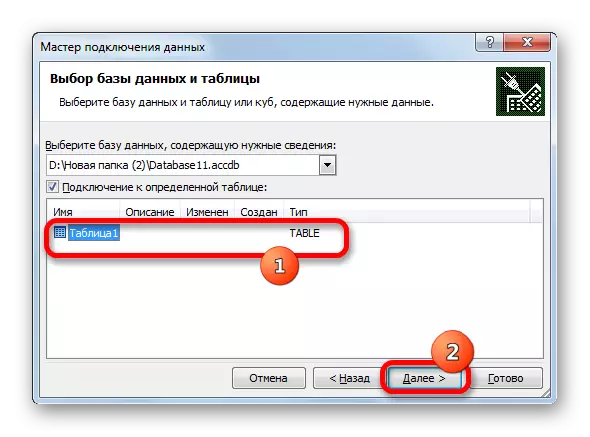

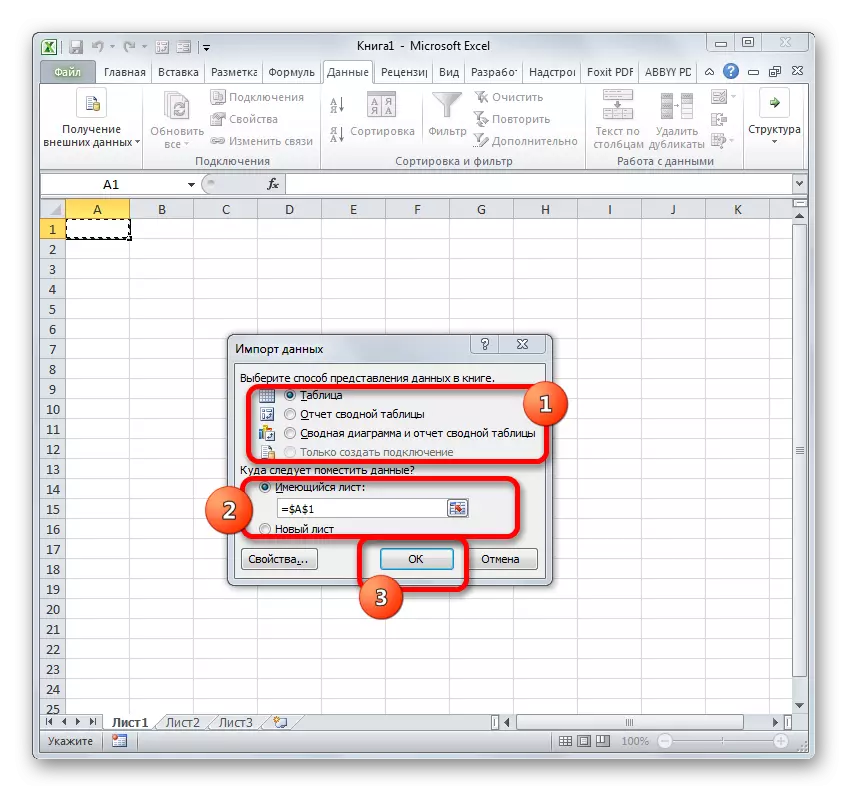
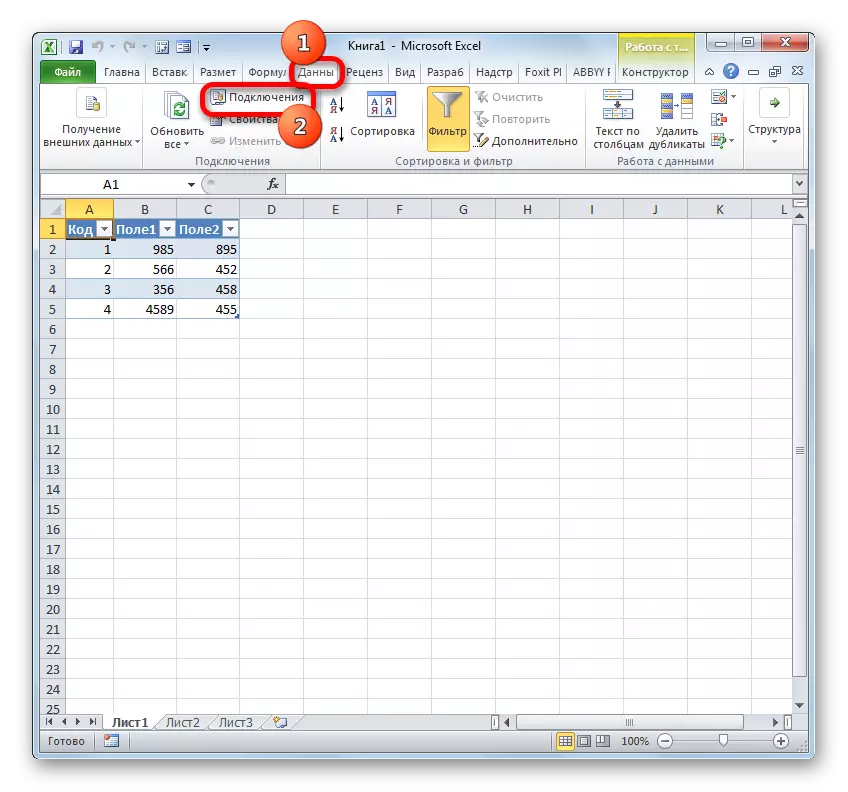


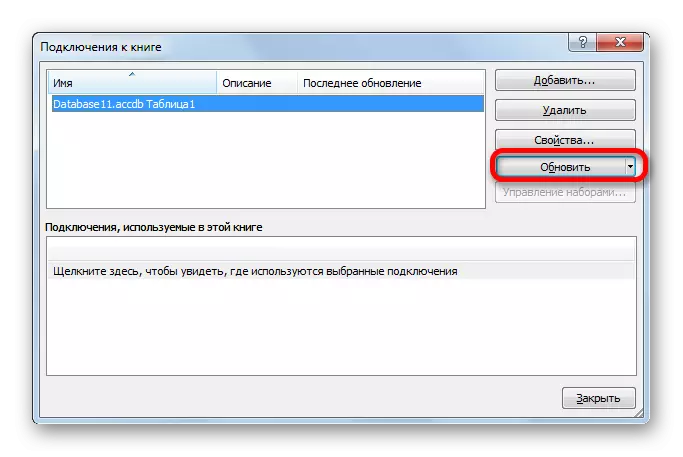
Metoade 3: Ferbine mei SQL Server SQL-server
Derneist is d'r troch Excel-ark, is d'r in ferbining mei de SQL-server en stjoer fersiken oan it. In fraach bouwe ferskilt net fan 'e foarige ferzje, mar earst moatte jo de ferbining sels ynstallearje. Litte wy sjen hoe't jo it moatte dwaan.
- Rinne it Excel-programma út en gean nei it tabblêd gegevens. Hjirnei, klikje dernei op 'e knop "Fan oare boarnen", dy't wurdt pleatst op' e tape yn 'e "Kearbere gegevens" arkbalke. Dizze tiid, út 'e list fan' e list, selektearje de opsje "fan 'e SQL Server-server".
- Iepenet it ferbiningfinster nei de databaseserver. Opjaan yn it fjild servernamme, spesifisearje de namme fan dy server wêr't jo ferbining útfiere. Yn 'e groep "Account" moatte jo krekt beslute hoe te ferbinen: mei Windows-ferifikaasje brûke of troch it yngean fan' e brûkersnamme en wachtwurd yn. Ik eksposearje de skeakel neffens it nommen beslút. As jo de twadde opsje hawwe keazen, dan moatte de passende fjilden de brûkersnamme en wachtwurd yngean moatte. Nei alle ynstellingen wurde nommen, klikje jo op de knop "Folgjende". Nei it útfieren fan dizze aksje, ferbine mei de oantsjutte server. Fierdere aksjes op 'e organisaasje fan in database-oanfraach binne gelyk oan dyjingen dy't wy yn' e foarige metoade beskreaun hawwe.


Sa't jo kinne sjen, yn Excele SQL kin it fersyk organiseare wurde as ynboude programma-ark en mei tafoegings fan tredden. Elke brûker kin de opsje kieze dy't der handiger is foar it en is gaadliker foar it oplossen fan de spesifyk taak. Hoewol, de mooglikheden fan 'e Xltools tafoegje, yn' t algemien binne noch wat mear avansearre dan de ynbêde Excel-ark. It wichtichste tekoart oan Xltools is dat de perioade fan fergees gebrûk fan 'e add-in is beheind ta mar twa kalinder wiken.
